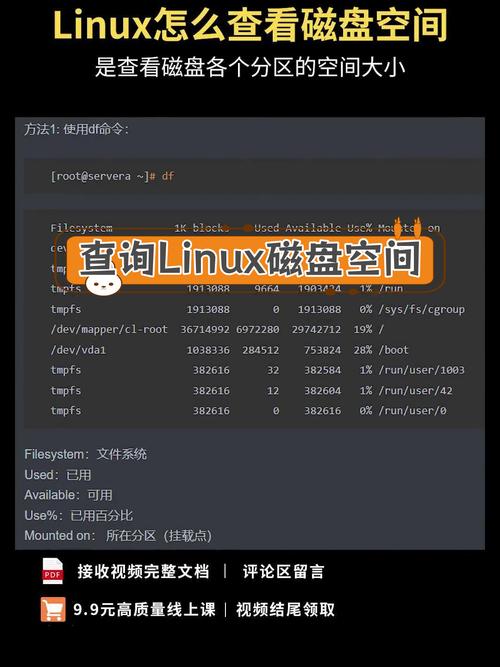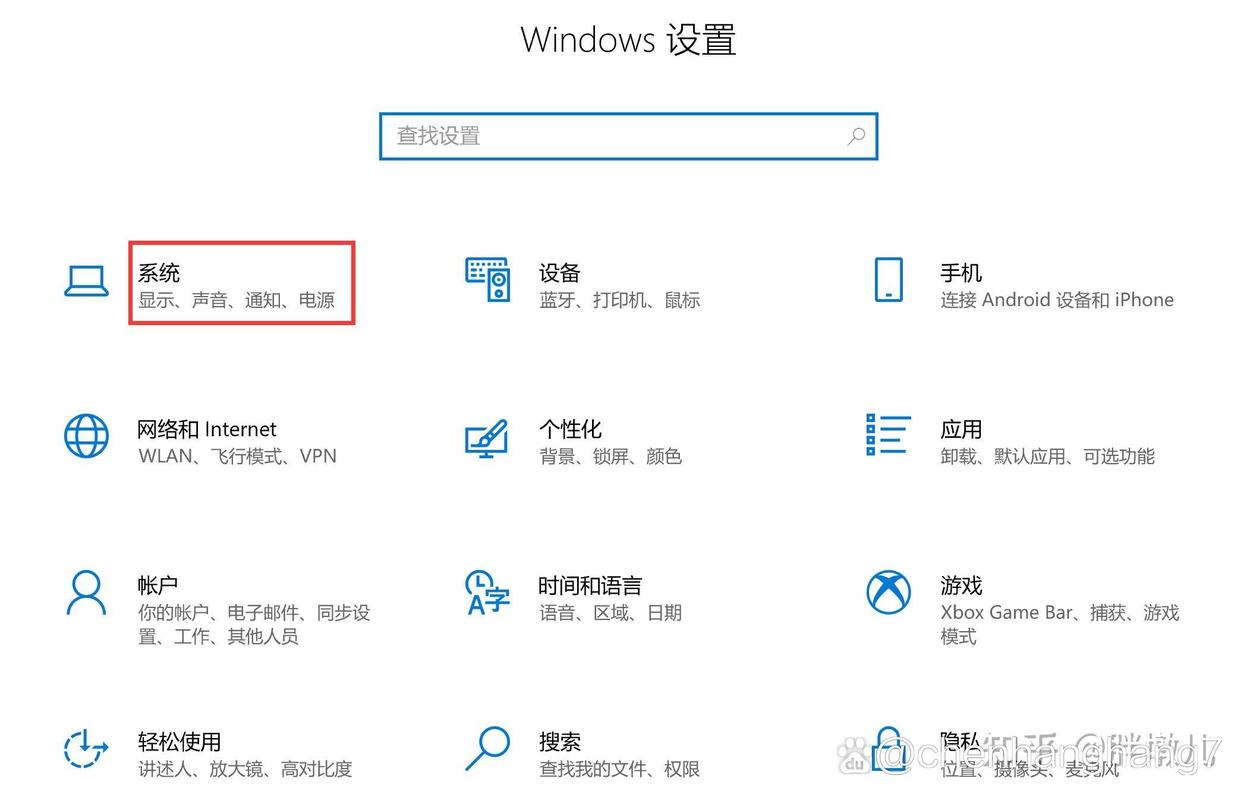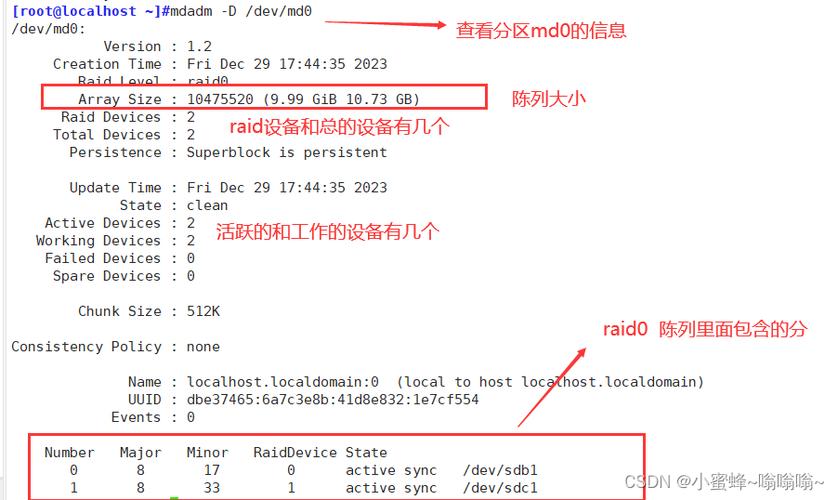深入解析Linux系统中的磁盘占用率查看方法
摘要:,,Linux系统中,磁盘占用率是衡量系统性能的重要指标之一。本文深入解析了Linux系统中查看磁盘占用率的方法,包括使用命令行工具如du、df等,以及使用系统监控工具如iotop、nmon等。通过这些工具,用户可以快速定位磁盘占用率高的原因,从而优化系统性能。本文还介绍了如何通过查看进程的磁盘活动情况,进一步分析磁盘占用率高的具体原因。掌握这些方法,有助于用户更好地管理和维护Linux系统。
一、引言
在Linux系统中,磁盘占用率是衡量系统性能和资源使用情况的重要指标之一,对于系统管理员和用户来说,了解磁盘占用率不仅可以帮助他们及时发现系统瓶颈,还可以优化系统性能,提高工作效率,本文将详细介绍如何在Linux系统中查看磁盘占用率,并分析各种查看工具的优缺点。
二、常用的Linux磁盘占用率查看工具
1、df命令
df命令是Linux系统中查看磁盘使用情况的基本命令,通过df命令,我们可以快速了解各个分区的磁盘空间使用情况,包括已用空间、可用空间和总空间等,df命令还可以显示文件系统的挂载点等信息。
2、du命令
du命令主要用于查看文件和目录的磁盘使用情况,通过du命令,我们可以逐级深入地查看各个目录的磁盘占用情况,从而找到占用磁盘空间较大的文件或目录。
3、iotop命令
iotop命令是一个实时监控系统磁盘I/O活动的工具,它可以显示哪些进程在读写磁盘,以及读写速度等信息,通过iotop命令,我们可以快速找到造成磁盘占用率高的进程。
4、sar命令
sar命令是sysstat工具包中的一部分,用于收集、报告和保存系统活动信息,通过sar命令,我们可以查看磁盘的I/O活动、传输速率以及CPU使用情况等。
三、具体查看方法
1、使用df命令查看分区磁盘使用情况
我们可以在终端中输入df命令来查看各个分区的磁盘使用情况,输入“df -h”可以以人类可读的方式显示磁盘使用情况,包括分区、总容量、已用空间、可用空间和使用百分比等信息。
2、使用du命令查看目录磁盘使用情况
如果想要查看特定目录的磁盘使用情况,可以使用du命令,输入“du -sh 目录路径”可以显示该目录的总磁盘使用量,还可以使用“du -s --max-depth=1 目录路径”来查看目录下各子目录的磁盘使用情况。
3、使用iotop命令查看进程磁盘I/O活动
要使用iotop命令查看进程的磁盘I/O活动,首先需要确保系统中已经安装了iotop工具,在终端中输入“iotop”命令即可实时监控系统的磁盘I/O活动,iotop会显示一个列表,其中包含了当前正在进行磁盘I/O活动的进程以及读写速度等信息。
4、使用sar命令查看磁盘I/O活动和传输速率
sar命令可以提供更详细的磁盘活动信息,要使用sar命令查看磁盘I/O活动和传输速率,首先需要确保系统中已经安装了sysstat工具包,可以使用“sar -d”命令来查看磁盘的活动情况,包括I/O请求、传输速率以及CPU使用情况等。
四、注意事项
1、在查看磁盘占用率时,需要注意区分物理存储和虚拟存储,物理存储指的是实际硬盘的存储空间,而虚拟存储则涉及到内存和交换空间的使用情况,在分析磁盘占用率时,需要综合考虑物理存储和虚拟存储的使用情况。
2、在使用各种查看工具时,需要注意其输出结果的解读,不同的工具可能会以不同的方式显示数据,因此需要熟悉各个工具的输出格式和解读方法。
3、在进行磁盘占用率分析时,需要关注异常的高占用率情况,高占用率可能表明系统存在性能瓶颈或资源浪费等问题,需要及时进行优化和调整。
4、在优化磁盘占用率时,需要注意平衡读写速度和存储空间的使用,过度的优化可能会导致读写速度降低或存储空间浪费等问题,因此需要在保证系统性能的同时合理利用存储资源。
五、总结
本文介绍了Linux系统中常用的磁盘占用率查看工具和方法,包括df、du、iotop和sar等命令,这些工具可以帮助我们快速了解系统的磁盘使用情况和性能状况,从而进行优化和调整,在查看和分析磁盘占用率时,需要注意区分物理存储和虚拟存储、熟悉各个工具的输出格式和解读方法以及关注异常的高占用率情况等问题,通过合理利用这些工具和方法,我们可以更好地管理Linux系统的磁盘资源,提高系统性能和工作效率。